Skelbimas
 Ar kada matėte paliestą nuotrauką ir pagalvojote, kokius efektus tas asmuo panaudojo, kad ta nuotrauka atrodytų tokia gerai? Tikriausiai pirmasis, kuris ateina į galvą, yra „Photoshop“ „Adobe Photoshop“ spartieji klavišai 101Nesvarbu, ar esate pradedantysis, ar profesionalas, šie „Adobe Photoshop“ spartieji klavišai padės sutaupyti laiko. Skaityti daugiau - Štai ką visi naudoja, norėdami gauti nuostabų efektą?
Ar kada matėte paliestą nuotrauką ir pagalvojote, kokius efektus tas asmuo panaudojo, kad ta nuotrauka atrodytų tokia gerai? Tikriausiai pirmasis, kuris ateina į galvą, yra „Photoshop“ „Adobe Photoshop“ spartieji klavišai 101Nesvarbu, ar esate pradedantysis, ar profesionalas, šie „Adobe Photoshop“ spartieji klavišai padės sutaupyti laiko. Skaityti daugiau - Štai ką visi naudoja, norėdami gauti nuostabų efektą?
Nors „Photoshop“ „Adobe Photoshop“ spartieji klavišai 101Nesvarbu, ar esate pradedantysis, ar profesionalas, šie „Adobe Photoshop“ spartieji klavišai padės sutaupyti laiko. Skaityti daugiau yra puiki programa, ji turi savo trūkumų. „Photoshop“ yra ne tik labai brangus, jis taip pat turi per daug valdiklių tam, ko jums tikriausiai reikia. Redaktorių, kuriais galėtumėte naudotis, yra daugybė - vieni darbalaukyje, kiti žiniatinklyje. Šiandien pažiūrėsime į geriausius ir nemokamus internetinius redaktorius, kurie taip pat yra „Chrome“ programos ir plėtiniai. Atminkite, kad nors kai kurios yra „Chrome“ vaizdų rengyklės „programos“, jos taip pat turi konkretų URL, kurį galite aplankyti naudodami bet kurią naršyklę.
Anksčiau „Yaara“ parašė apie penkis kitus internetinius nuotraukų redaktorius Neinstaliuokite vaizdų rengyklės: išbandykite šiuos debesų pagrindu pagamintus nuotraukų redagavimo įrankiusJei norite gauti tikrai gerų rezultatų, turite atsisiųsti kažkokią grafikos programinę įrangą ar kitą redagavimo programą ir ją įdiegti. Bet dabar jūs galite padaryti daugumą savo ... Skaityti daugiau , pvz., „PicMonkey“ ir „Pixlr“ redaktorius. Nancy taip pat parašė straipsnį, kuriame pagrindinis dėmesys buvo skiriamas internetiniams nuotraukų redaktoriams Apkarpykite, retušuokite, užpildykite ir sukurkite naujus vaizdus naudodami šiuos 4 internetinius nuotraukų redaktoriusNors patikimų nuotraukų redaktorių, tokių kaip „Photoshop“ ar „Gimp“, palyginti su internetinėmis alternatyvomis tiesiog nėra, kartais paprastas internetinis įrankis yra viskas, ko jums reikia norint atlikti darbą. Mes sudarėme sąrašą ... Skaityti daugiau kuriame buvo du įrankiai, kurie skiriasi nuo „Yaara“: „Croppola“ ir „WebInPaint“.
Šiame straipsnyje aš pademonstruosiu vieno vaizdo ypatybes - originalas yra žemiau.

Sunku rasti nuotraukų rengyklę, turinčią nuostabių efektų ir visas praktines priemones, reikalingas nuotraukų redagavimui. „BeFunky“ yra ta nuotraukų rengyklė ir tikriausiai yra mano mėgstamiausia nuotraukų redagavimo žiniatinklio programa. Jos sąsaja yra švari ir lengvai naudojama, be to, ji yra sukomplektuota. Dar 2007 m. tai buvo tik žiniatinklio programa nuotraukoms karikatūruoti „beFunky“: karikatūruokite savo nuotraukas ir vaizdo įrašus Skaityti daugiau (Aš ironiškai nežinojau, kad prieš tai naudodamasis šia funkcija, norėdamas ją parodyti šiam straipsniui), bet dabar ji daro daug daugiau.
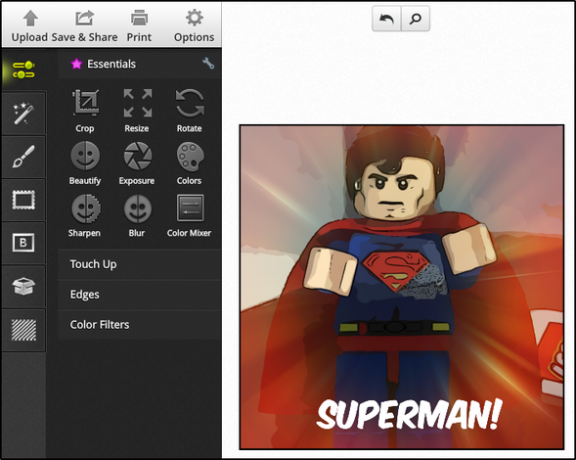
Pažvelgę į aukščiau esantį paveikslėlį, galite pamatyti, kaip visos priemonės yra organizuotos. Viršuje nėra juostos su keliomis skirtingomis sunkiai atpažįstamomis piktogramomis. Vietoje to viskas yra vienoje vietoje. „BeFunky“ apima visus pagrindinius dalykus, pradedant nuo pasėlių, norint pakeisti dydį, kad būtų galima pasukti, ir daugelį kitų. Tiesą sakant, jei jūs žiūrėsite į originalų vaizdą, pastebėsite, kad jis yra šiek tiek kreivas, kurį aš sugebėjau ištaisyti naudodamas „BeFunky“ tiesintuvą.
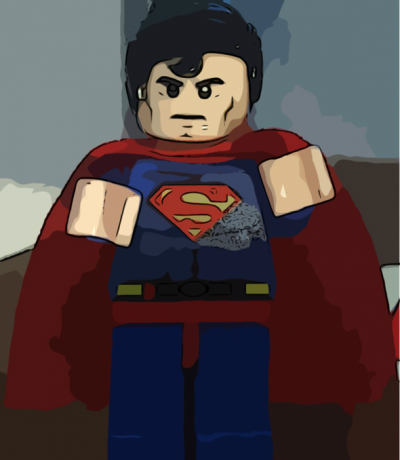
„BeFunky“ apima praktiškai bet kokį efektą ir rėmelį, kurį galite įsivaizduoti, taip pat daugybę teksto šriftų, faktūrų ir kitų „gėrybių“, kurias galite pridėti prie savo nuotraukos. Galite pamatyti „Cartoonize“ efektą aukščiau esančioje nuotraukoje, tačiau jei pažvelgsite į šio straipsnio ypatybinį vaizdą, pamatysite kitą efektą nuotraukoje, kuris taip pat buvo padarytas naudojant „BeFunky“.
Žinoma, galite įkelti nuotrauką iš savo kompiuterio, bet taip pat galite ją gauti iš savo internetinės kameros, „Facebook“, „Flickr“, „Photobuck“ ir „Picasa“. „BeFunky“ gali saugoti jūsų įkėlimus, kad vėliau galėtumėte juos pasiekti.
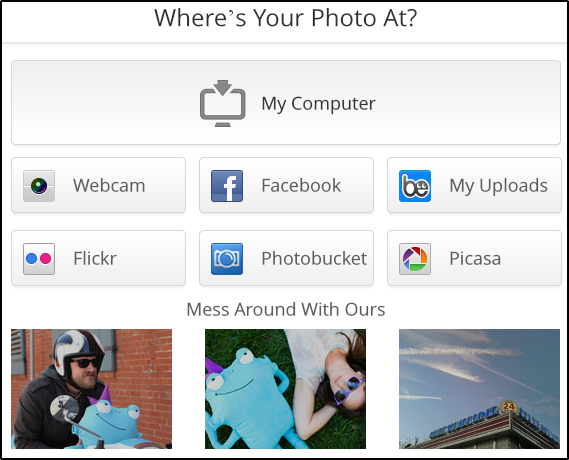
Jei norite, galite ne tik atsisiųsti ką tik redaguotą nuotrauką, bet ir bendrinti ją „Facebook“, „Tumblr“, „Twitter“, „Flickr“ ir „BeFunky“ nuotraukų galerijoje.
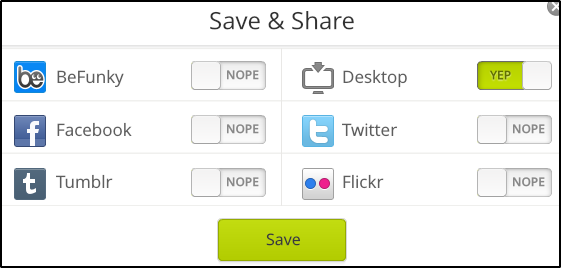
Jei dėl kokių nors priežasčių „BeFunky“ nebūtų buvęs mano pirmas pasirinkimas, aš pasirinkčiau „iPiccy“. Nors jos sąsaja nėra tokia švari ar moderni kaip „BeFunky“, vis tiek ją lengva naudoti ir joje yra daugybė funkcijų. Viršuje yra septyni skirtukai, kurių kiekviename yra skirtingos redagavimo parinktys.
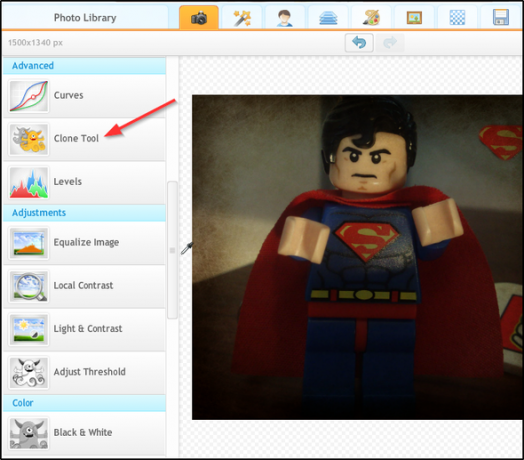
Pirmiausia yra pagrindinis redaktorius, kuriame yra tokių įrankių kaip automatinis taisymas, dydžio keitimas, apkarpymas, pasukimas ir apvertimas, taip pat keletas sudėtingesnių, tokių kaip Klonavimo įrankis, kuris buvo labai įspūdingas. Galite pamatyti, kaip parodyta žemiau esančiame paveikslėlyje.

Užuomina: viršutiniame dešiniajame kampe ieškokite Supermeno „S“ - nukopijavau jį ten naudodamas šį įrankį.
Yra daug daugiau priemonių, net pagrindiniame redaktoriuje. Norėdami pamatyti juos visus, naudokite slinkties juostą kairiojo skydelio šone. Toliau eidami į kitus skirtukus, šalia turime skirtuką „Foto efektai“, kuriame rasite visus filtrus. Sekdami „Photo Effects“ skirtuką, turime skirtuką „Retušavimas“, kuriame yra tokių priemonių kaip raudonų akių efekto pašalinimas, raukšlių šalinimo priemonė, dėmių taisiklis ir pan. Šiame skirtuke taip pat yra klonavimo įrankis.
Norite atlikti sudėtingesnį redagavimą, pavyzdžiui, pridėti papildomų sluoksnių? Galite naudoti kitą skirtuką „Blender“, kuris taip pat leidžia pridėti tekstą ir lipdukus. Kitas skirtukas „Dailininkas“ atrodys pažįstamas, nes yra labai panašus į įprastą „Windows“ dažų programą.
Toliau turime dar du skirtukus, kurie greičiausiai bus labai naudingi: rėmai ir faktūros. Čia galite pridėti kraštus ir bet kokius papildomus nuotraukų pakeitimus, tokius kaip įbrėžimai, suglamžytas popierius ir kt. Galiausiai yra skirtukas, skirtas išsaugoti nuotrauką kompiuteryje. Iš šio puslapio taip pat galite nusiųsti jį į „Facebook“ ir „Flickr“ ir gauti vaizdo nuorodą, kuria galėsite bendrinti bet kur kitur.
„Pix“: „Pixel Mixer“ [nebėra prieinamas]
Jei ieškote paprastos nuotraukų redagavimo programos - be daugybės funkcijų, tačiau tik su viena išgalvotais efektais, „Pixel Mixer“ tikrai turėtų išbandyti. Atidarę programą galite įkelti vaizdą iš savo kompiuterio ar fotoaparato.
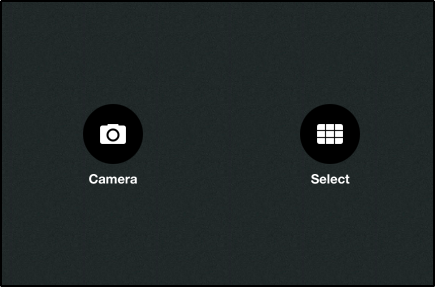
Įkėlę savo vaizdą, galite pradėti jį redaguoti pasirinkdami iš 31 filtrų, 24 filmo sluoksnių ir 16 galimų kadrų. Be to, prie paveikslėlio galite pridėti kelis filtrus.
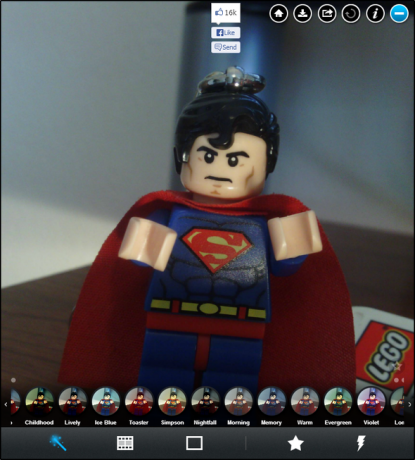
Žemiau yra vaizdai, kuriuose rodomi įvairūs filmo sluoksniai (viršutinis vaizdas) ir rėmeliai (apatinis vaizdas)
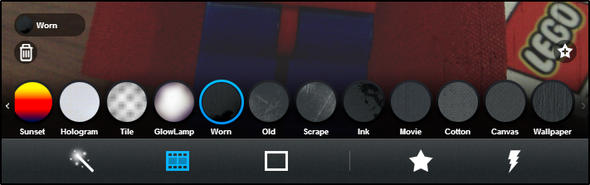
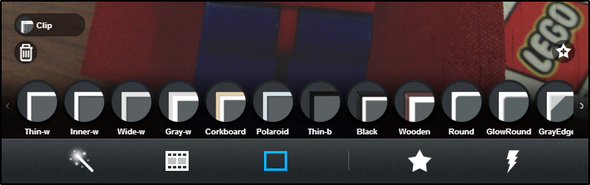
Taip pat yra mygtukas Atsitiktinumas, kuris pasirenka atsitiktinį derinį. Ši funkcija man labai patinka, nes tai puikus būdas greitai eksperimentuoti, kaip skirtingi filtrai ir filmo sluoksniai atrodo kartu.
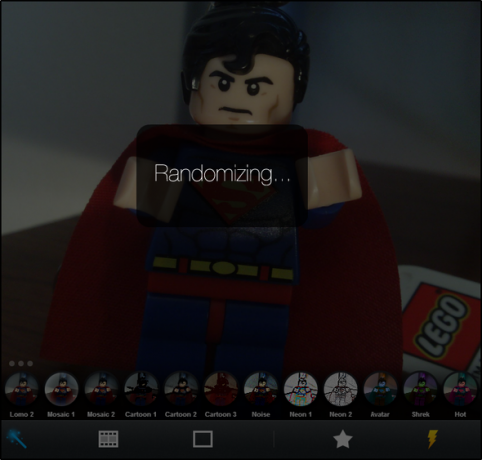
Bet ką galite lengvai pridėti ir pašalinti spustelėdami efekto etiketę kairėje vaizdo pusėje, nesvarbu, kuriame ekrane esate. Jei jums patinka tam tikras efektų derinys, spustelėję žvaigždutę, galite išsaugoti juos savo mėgstamiausiuose. Ir galiausiai, jūs turite galimybę bendrinti „Facebook“ arba atsisiųsti vaizdą į savo kompiuterį apvaliais mygtukais viršutiniame dešiniajame kampe.
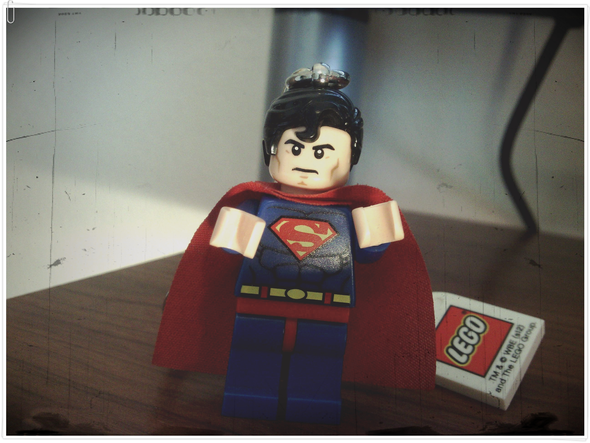
PATARIMAS: Prieš įkeldami ir redaguodami nuotrauką „Pixel Mixer“, būtinai apkarpykite, pasukite, ištiesinkite ir atlikite kitus panašius pakeitimus, nes joje nėra nė vieno iš šių nuotraukų redagavimo įrankių. Kaip matote aukščiau esančioje demonstracinėje nuotraukoje, jis vis dar yra šiek tiek kreivas ir visai neapkirptas, palyginti su nuotraukomis, padarytomis „iPiccy“ ir „BeFunky“.
Psykopaint yra tinkamai pavadintas, nes tai yra kitokios rūšies nuotraukų redaktorius. Jei ieškote redaktoriaus su pagrindinėmis redagavimo funkcijomis ir daugybe filtrų, iš kurių galite rinktis, tai nėra tai, ko norite. Tačiau, jei norite savo kompiuteryje padaryti abstrakčius paveikslus naudodami žiniatinklio programą ir jums įdomu pamatyti, ką siūlo visi „Psykopaint“, būtinai turėtumėte pasidomėti. Aš būsiu sąžiningas, „Psykopaint“ nelabai mane intriguoja, tačiau jis yra nepakartojamas ir manau, kad jis vertas būti sąraše.
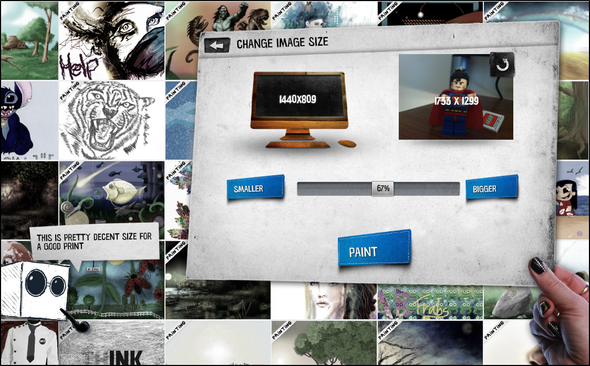
Įkeldami vaizdą, būsite paraginti pasirinkti norimą dydį. Tai yra labai gražu, nes jūs galite padaryti vaizdą daug didesnį (ar mažesnį) be iškraipymų - puikiai tinka spausdinti savo meną.
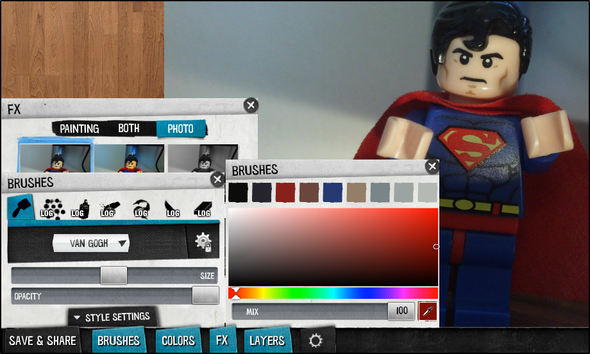
Yra keletas gerų savybių: Šepečiai, spalvos, sluoksniai ir FX (efektai). Pagrindinis „Psykopaint“ akcentas yra tapyba teptukais.
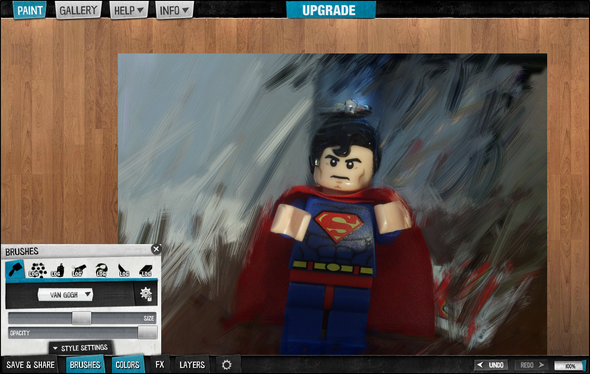
Aš, aišku, nesu labai geras ir jie net pripažįsta, kad iš pradžių nėra lengva, bet šiek tiek praktikuodamiesi jūs tapsite geresni.
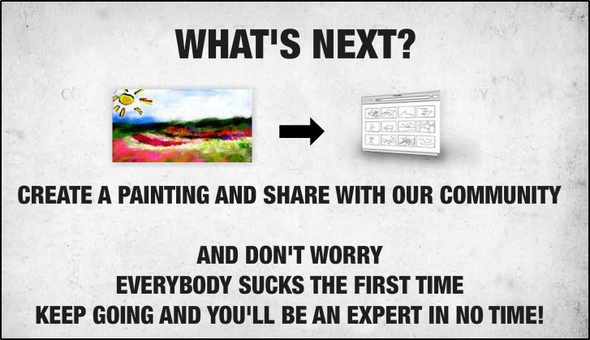
Nepaisant to, jo unikalumas nesibaigia, „Psykopaint“ taip pat yra keletas nuostabių variantų, tokių kaip nuorodos ir galimybė įrašyti bei atkurti jūsų paveikslą.
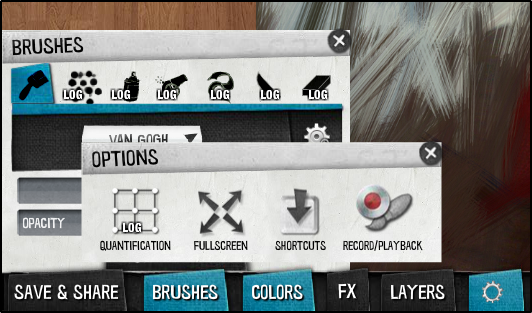
„Fly“ nuotraukų redaktorius, skirtas „Facebook“ [Plėtinys]
„Facebook“ tapo viena populiariausių nuotraukų skelbimo vietų. Taigi, kas būtų, jei galėtumėte redaguoti jau paskelbtą nuotrauką ir tada ją pakartotinai paskelbti nauja, nereikalaudami jos atsisiųsti ar importuoti į kitą nuotraukų rengyklę? „Fly Photo Editor“ leidžia tai padaryti. Tiesiog spustelėkite mygtuką „Fly Editor“, esantį po nuotrauka (pavaizduota žemiau), ir pradėkite redaguoti.
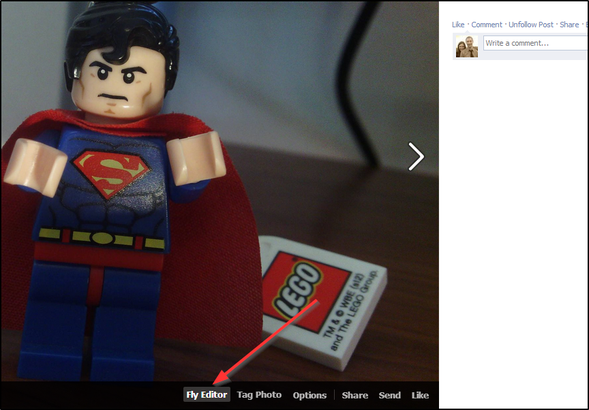
„Fly Editor“ maitina populiarus nuotraukų redaktorius „Aviary“, todėl jis turi tokių įspūdingų funkcijų pvz., įvairūs patobulinimai, efektai, rėmeliai, lipdukai ir tokie pagrindai kaip apkarpymas, dydžio keitimas, pasukimas ir sutelkti dėmesį. Taip pat galite reguliuoti ryškumą, kontrastą, sodrumą, šilumą ir ryškumą bei pridėti brūkšnelį, brėžinius ir tekstą. Kitos modifikacijos apima akių ir dėmių pašalinimą bei balinimo priemones.
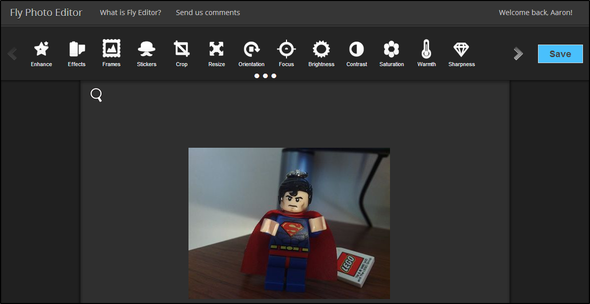
Galiausiai, norėdami išsaugoti nuotrauką, turėsite prisijungti naudodami „Facebook“. Atminkite, kad šis įrankis veikia skelbiant nuotrauką savo „Facebook“ profilyje. Taigi, jei nenorite, kad nuotrauką matytų kiti (arba tik tam tikra grupė), būtinai pasirinkite nustatymą kai prašo leidimo paskelbti jūsų vardu, vietoj to „Tik man“ (arba norimai žmonių grupei) „Draugai“.
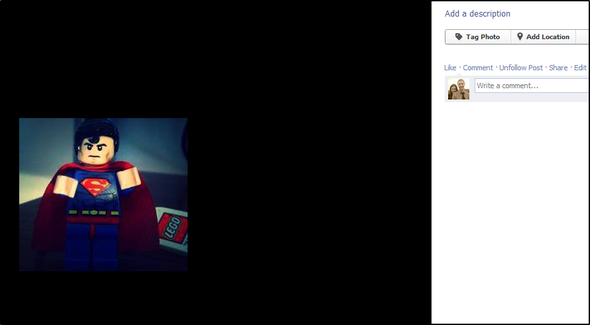
Išvada
Pirmiausia galite pamanyti, kad jums nepatinka sielvartauti su visais tais išgalvotais filtrais ir papildomaisiais elementais, kurie, atrodo, yra aplenktų nuotraukų socialinės žiniasklaidos svetainėse, tačiau dauguma šių „Chrome“ vaizdų rengyklės programų daro kur kas daugiau kad. Norėjau pabrėžti, kad tiesiog nuotraukų apkarpymas ir tiesinimas yra svarbus nuotraukų redaktorių atributas ir aš jaučiu, kad jie daro nuotrauką geresnę. Beje, filtrai turi savo vietą ir, nors nesu aš sunkus filtrų vartotojas, man labai patinka paliesti nuotraukas, kad jas pagerinčiau ir atkreipčiau į jas dėmesį.
Ar turite mėgstamą nuotraukų redagavimo žiniatinklio programą ar svetainę? Nesivaržykite pasidalinti komentaruose žemiau!
Aaronas yra baigęs veterinarijos asistento diplomą, jo pagrindiniai interesai yra gyvūnija ir technologijos. Jis mėgsta tyrinėti lauke ir fotografuoti. Kai jis nerašo ir nesigilina į technologinius atradimus visose interneto sąsajose, jį galima rasti bombarduojantį ant kalno šlaito ant savo dviračio. Skaitykite daugiau apie Aaroną jo asmeninėje svetainėje.

